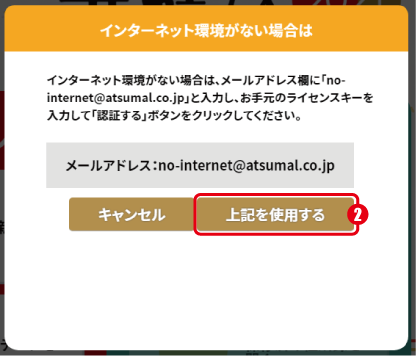インストールガイド
ライセンス認証方法についてご説明いたします。
ライセンス認証について
使用許諾書に同意する
使用許諾書の画面が表示されます。
「同意します」をクリックしてチェックを入れます。
「ソフトの使用開始する」をクリックします。

ライセンスキー認証する
初回起動時にライセンス画面が表示されます。
メールアドレスとライセンスキーを入力します。 ※ライセンスキーはパッケージの表紙裏に記載されています。
「認証する」をクリックします。
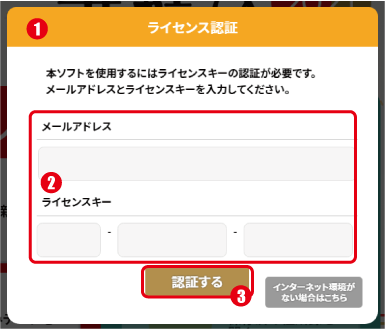
起動キーを入力する
メールで届いた起動キーを入力します。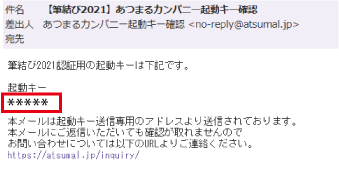
「送信する」をクリックします。
ライセンス認証完了の画面が表示されるので「OK」をクリックします。
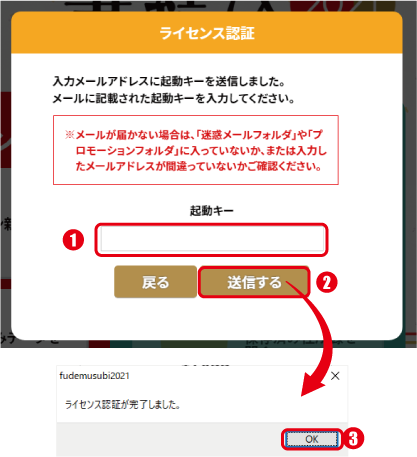
筆結びのスタート画面が表示されます
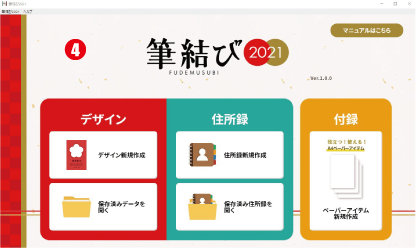
インターネット環境がない場合のライセンス認証
「インターネット環境がない場合」はこちらをクリックします。
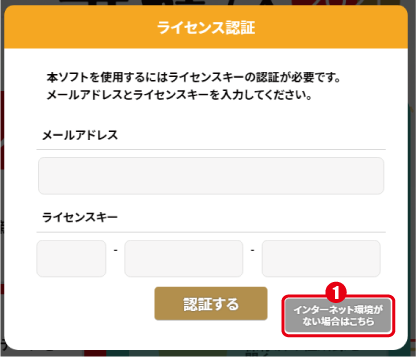
メールアドレスと起動キーが表示されるので、「上記を使用する」をクリックします。
ライセンス認証の画面に戻るので、ライセンスキーを入力して、「認証する」をクリックすると、自動的に起動キーが記載されているで「送信する」をクリックで、認証が完了します。